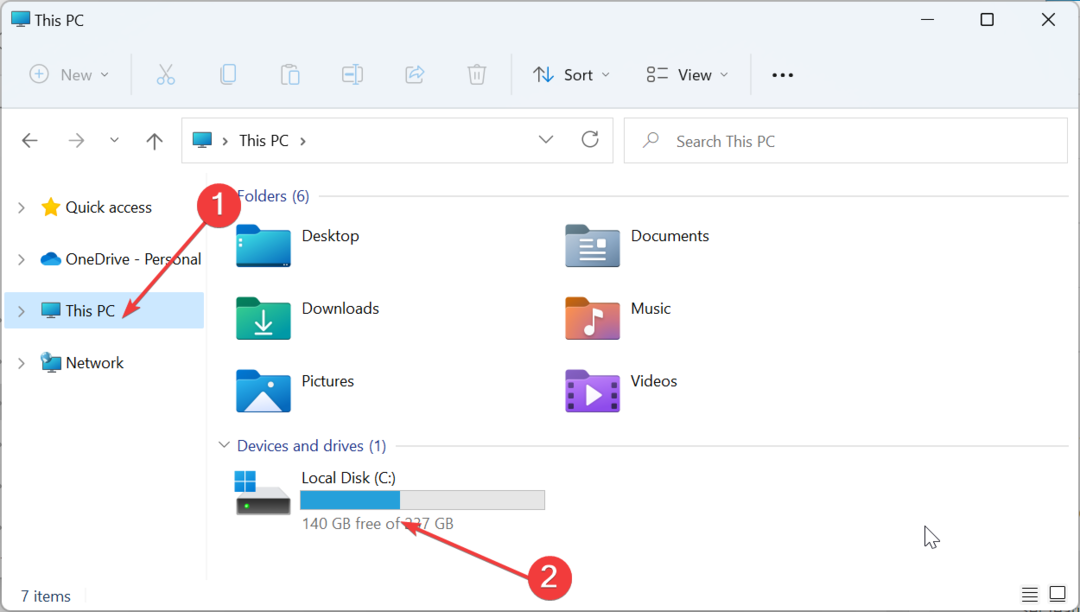Pasiekite saugyklos jackpotą naudodami „Storage Sense“.
- Galite įjungti „Storage Sense“ per „Nustatymai“ eidami į „Sistema“> „Storage“ ir įjunkite funkciją.
- Tai labai svarbus įrankis, jei norite, kad jūsų sistema veiktų optimaliai ir sklandžiai.
- Skaitykite toliau, kol tyrinėjame, kas yra gera ir bloga, kaip įjungti jį jūsų įrenginyje.
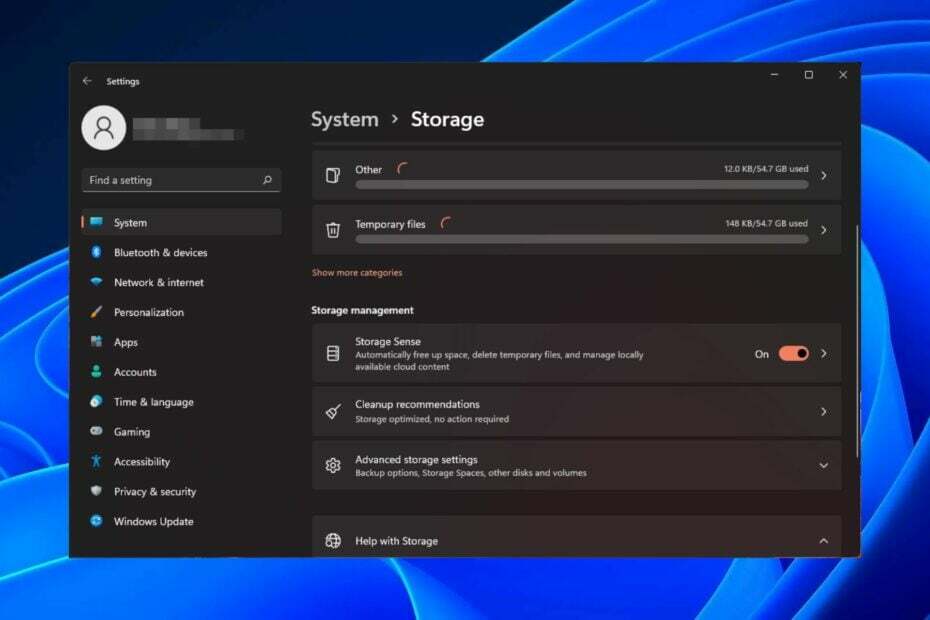
„Windows“ naudotojai gali įgalinti „Storage Sense“ automatiškai atlaisvinti saugyklos, kai sistemoje baigiasi vietos diske, pašalindami šiuos failus.
Atrodo, kad su kiekviena naujesne „Windows“ versija sistema įgyja naujų funkcijų ir tampa greitesnė. Dėl to jūsų kompiuteris gali veikti šiek tiek lėčiau, jei kaupiasi senesni ir nenaudojami failai. Tačiau naudojant šią integruotą funkciją, tai gali būti praeitis.
Storage Sense naudojimo pranašumai
Kaip mes tikriname, peržiūrime ir vertiname?
Pastaruosius 6 mėnesius dirbome kurdami naują turinio kūrimo peržiūros sistemą. Naudodami jį vėliau perdarėme daugumą savo straipsnių, kad suteiktume praktinių žinių apie mūsų parengtus vadovus.
Norėdami gauti daugiau informacijos, galite perskaityti kaip mes išbandome, peržiūrime ir vertiname „WindowsReport“..
- Sumažina nepageidaujamų failų skaičių jūsų kompiuteryje, atlaisvindama vietos.
- Lengvai pašalinkite programas, kurių jums nebereikia arba kurios užima per daug vietos saugykloje.
- Tai padeda apsaugoti jūsų privatumą internete ištrinti laikinus interneto failus.
- Ištrina senus sistemos atkūrimo taškus, kurių jums nebereikia.
Kaip įjungti arba išjungti „Storage Sense“ sistemoje „Windows 11“?
- Spustelėkite Windows mygtuką ir pasirinkite Nustatymai.
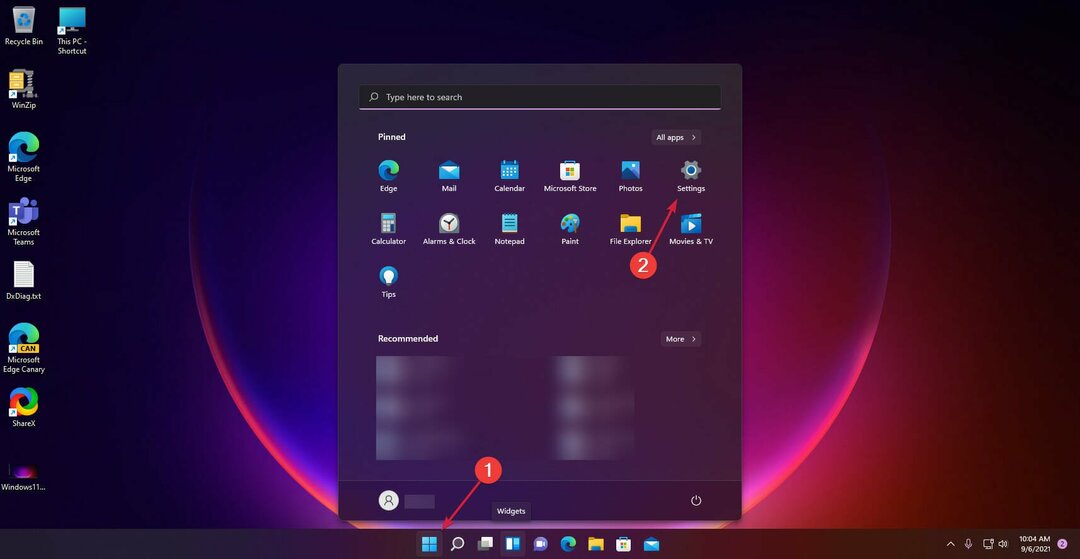
- Spustelėkite ant Sistema parinktį dešinėje ir pasirinkite Sandėliavimas.
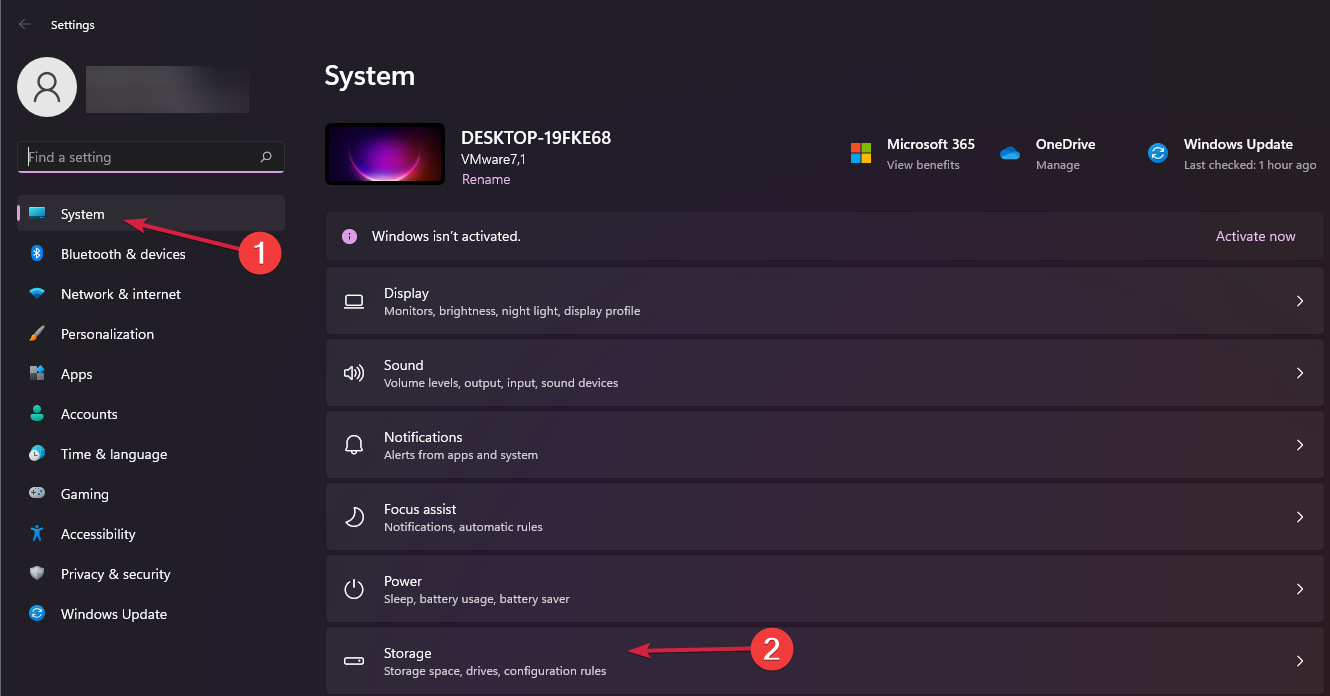
- Dabar perjunkite Sandėliavimo pojūtis mygtuką prie Įjungta.
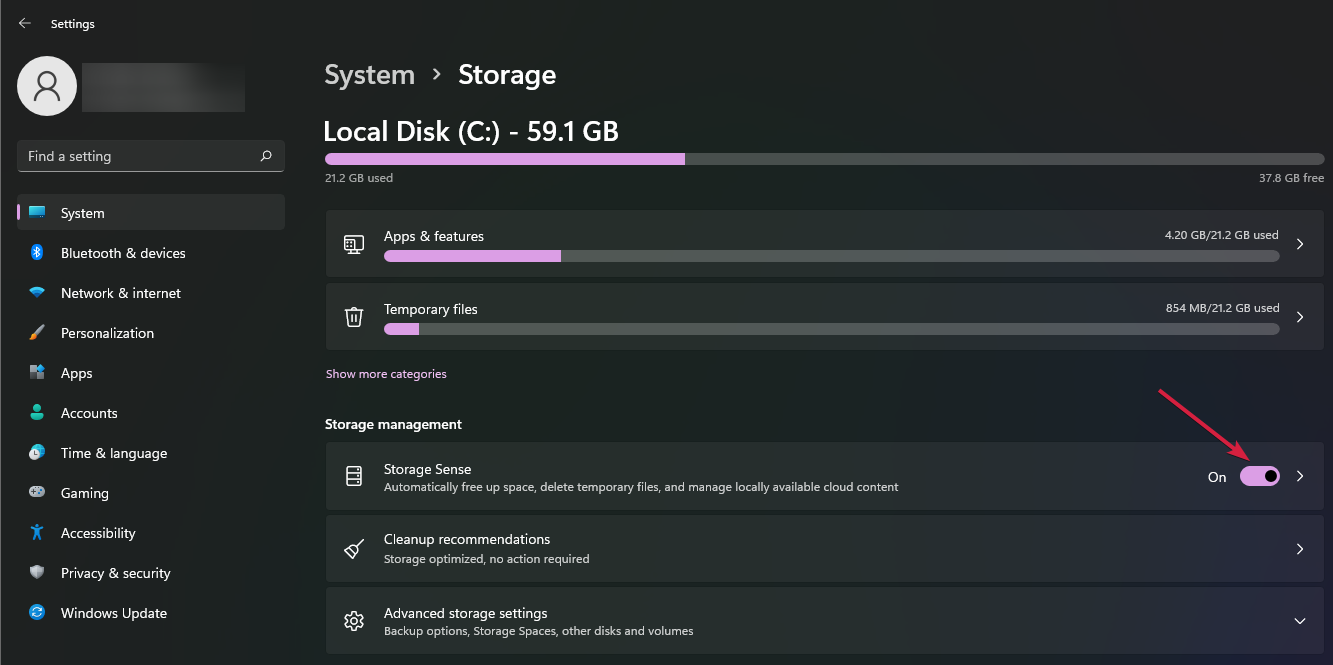
- Numatytieji nustatymai leis funkcijai išvalyti nereikalingus failus, kai kompiuteryje trūksta vietos diske. Norėdami sukonfigūruoti Sandėliavimo pojūtis parinktį, spustelėkite ją ir pasirinkite Paleiskite „Storage Sense“. Meniu.
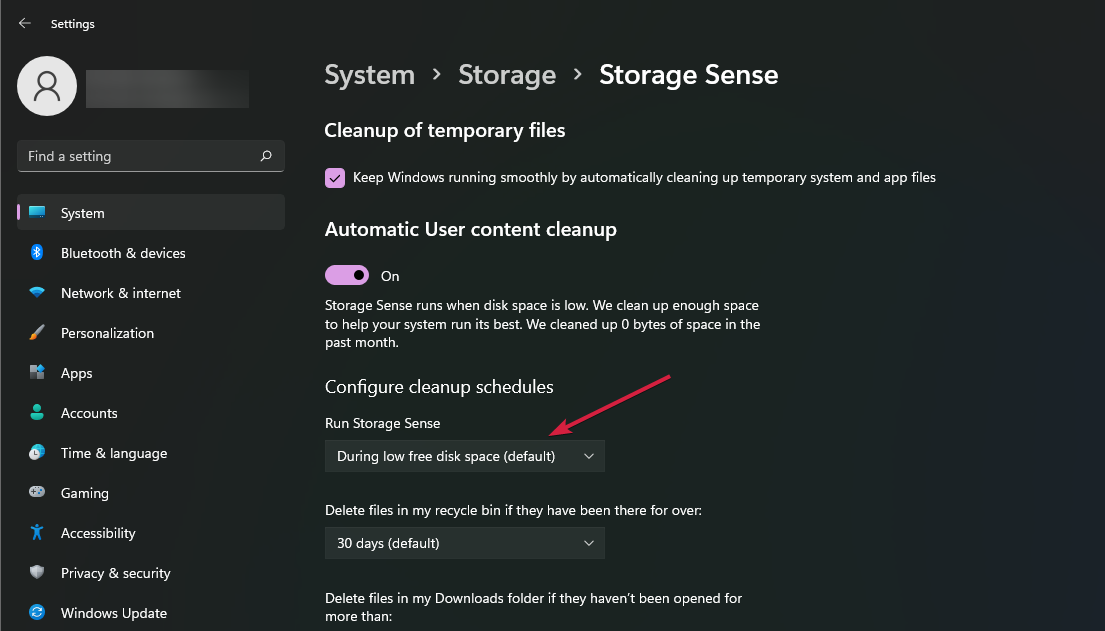
- Išskleidžiamajame meniu pasirinkite valymo dažnumą ir iš trijų nustatymų: kasdien, kas savaitę arba kas mėnesį.
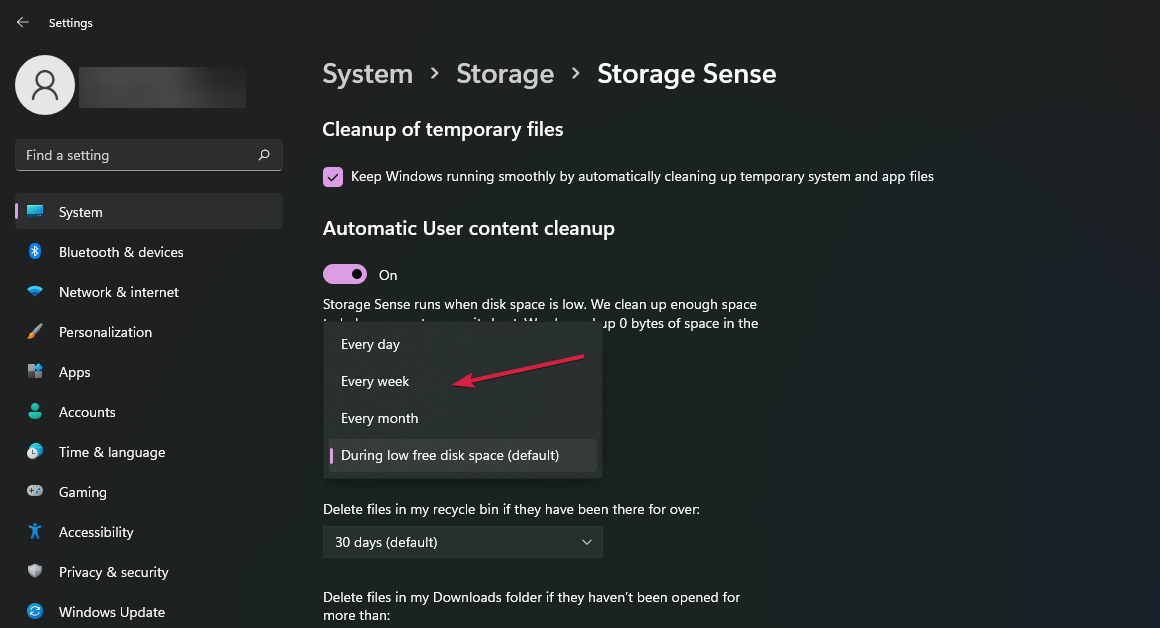
Norėdami išjungti „Storage Sense“, tiesiog išjunkite funkciją atlikdami 3 veiksmą.
- Klaida 0x8096002A: kaip ją ištaisyti sistemoje „Windows 11“.
- DYMO tvarkyklės, skirtos „Windows 11“: kaip atsisiųsti ir įdiegti
Kokie yra „Windows 11“ „Storage Sense“ privalumai ir trūkumai?
Argumentai "už"
- Tai padeda išvalyti standųjį diską ir padaryti jį veiksmingesnį ištrinant laikinus failus ir senus duomenis.
- Galite nustatyti valymo tvarkaraštį, kad automatiškai atlaisvintumėte vietos diske, kai jame nėra jokios veiklos.
- Tai taip pat leidžia pašalinti programas, kurių jums nebereikia, arba išvalyti kitus nereikalingus failus.
Minusai
- „Storage Sense“ yra tik vidinė atmintis, todėl ji nepadės atlaisvinti išorinių diskų.
- Jis gali ištrinti svarbius sistemos failus neprašydamas leidimo.
- Ji neištrina failų šiukšliadėžėje, jei jie nėra iš numatytojo sistemos disko.
Kaip šalinti galimas „Storage Sense“ įgalinimo / išjungimo problemas sistemoje „Windows 11“?
- Storage Sense neveikia – Taip gali nutikti, jei pristabdėte arba neįdiegėte naujausių „Windows“ naujinimų. Įsitikinkite, kad jūsų sistema yra atnaujinta, kad kitos funkcijos veiktų efektyviai.
- Įjungus „Storage Sense“, kompiuteris veikia labai lėtai – Taip gali nutikti, jei neturite pakankamai atminties. Tu gali paleiskite disko valymą atlaisvinti vietos iš kitų diskų.
- „Storage Sense“ neištrina failų – Jei jūsų kompiuteris buvo užkrėstas kenkėjiška programine įranga, tokios programos kaip „Storage Sense“, kurios tinkamai veikia nuo šių nustatymų, gali sugesti. Tu gali paleiskite virusų nuskaitymą ir bandykite dar kartą.
- Užstrigo laisva vieta – Kai paleidžiate dvi valymo priemones vienu metu, gali kilti konfliktas laisvos vietos įstrigo. Norėdami atsikratyti šios klaidos, galite išjungti „Storage Sense“.
Ir tai priveda mus prie šio straipsnio pabaigos. Nesunku įjungti „Storage Sense“ sistemoje „Windows“, kad atlaisvintumėte vietos kompiuteryje arba įrenginyje. Žinoma, šia informacija taip pat gali naudotis tas, kuris dėl kokios nors priežasties nori visiškai išjungti funkciją.
Nepaisant to, procesas yra paprastas ir nesudėtingas. Taip pat galite pritaikyti saugyklos nustatymus, kad padėtumėte išvalyti standųjį diską kaip tik norite, atsižvelgdami į savo asmenines nuostatas ir poreikius.
Jei jis nepateisins jūsų lūkesčių, galite rasti kiti būdai atlaisvinti vietos „Windows“ įrenginyje.
Ar jums labiau patinka „Storage Sense“ funkcija įjungti ar išjungti? Praneškite mums toliau pateiktame komentarų skyriuje.